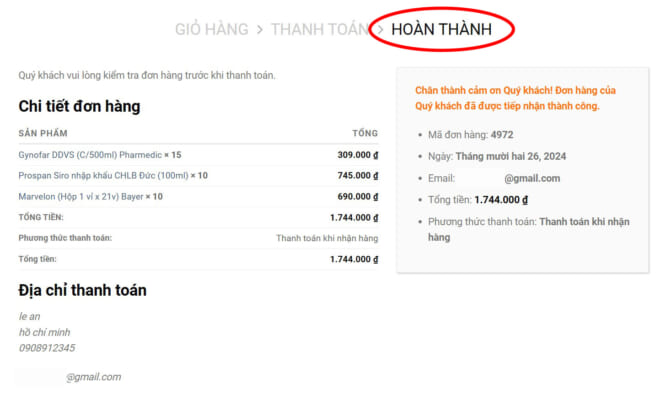Bước 1: Chọn vào sản phẩm cần đặt.

Bước 2: Chọn số lượng sản phẩm. Sau đó, chọn nút màu cam “THÊM VÀO GIỎ HÀNG“.

Bước 3: Sau khi sản phẩm được “Thêm Vào Giỏ Hàng” nếu muốn chọn sản phẩm khác thì chọn phím lùi lại 2 lần trên màn hình để trở lại trang các sản phẩm. Hoặc chọn biểu tượng có 3 gạch nằm ngang ở góc bên trái phía trên màn hình và chọn tiếp “TRANG CHỦ” để trở lại trang các sản phẩm.

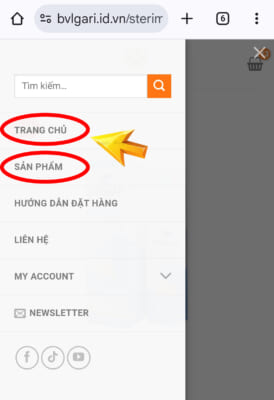
Bước 4: Thực hiện tương tự bước 1-3 để chọn thêm sản phẩm.
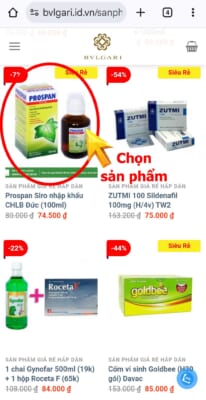
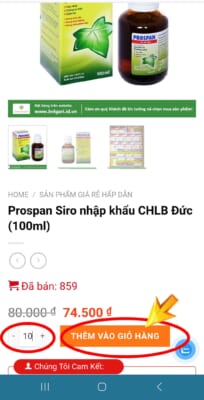
Bước 5: Sau khi đã chọn đủ các sản phẩm cần đặt hàng thì chọn biểu tượng “Giỏ Hàng” ở góc trên phía bên phải của màn hình.
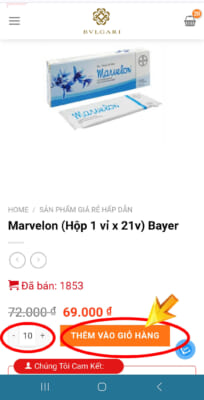
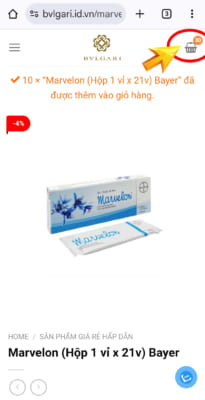
Bước 6: Chọn 1 trong 2 nút màu cam: “XEM GIỎ HÀNG” để điều chỉnh số lượng sản phẩm Tăng/Giảm hoặc nút “THANH TOÁN“ để thanh toán nhanh.
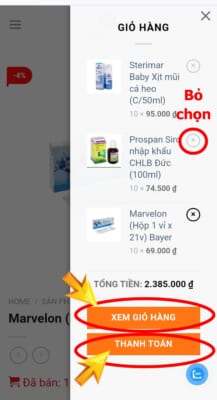
Bước 7: Nếu đã chọn nút Tăng/Giảm số lượng sản phẩm thì kế đến phải chọn thêm nút “CẬP NHẬT GIỎ HÀNG”. Sau đó, chọn nút “TIẾN HÀNH THANH TOÁN“.
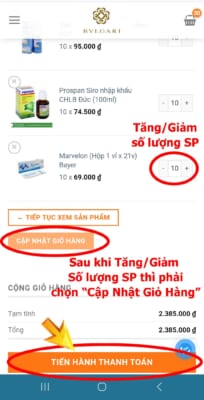
Bước 8: Điền thông tin vào các ô có dấu Hoa Thị (*) – không để trống (trừ ô cuối). Sau đó chọn nút “ĐẶT HÀNG“.
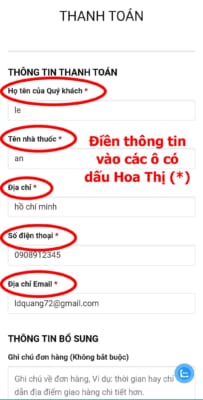
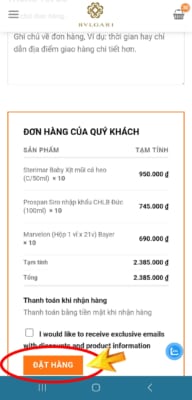
Bước 9: Xem lại đơn hàng “HOÀN THÀNH“.
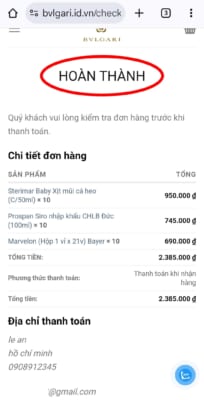
2. Đặt Hàng Trên Máy Tính
Bước 1: Rê chuột vào hình sản phẩm cần chọn và chọn vào vị trí nút màu cam có chữ “MUA NGAY” để đặt hàng nhanh. Còn vị trí ô màu xanh chọn để xem thông tin sản phẩm và đặt hàng.
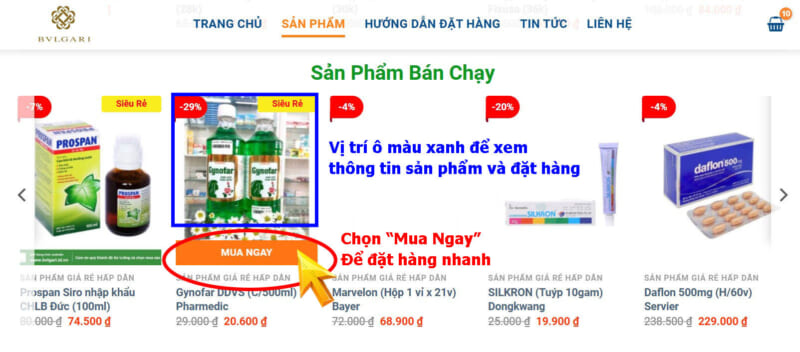
Bước 2: Chọn số lượng sản phẩm. Sau đó, chọn nút màu cam “THÊM VÀO GIỎ HÀNG“.
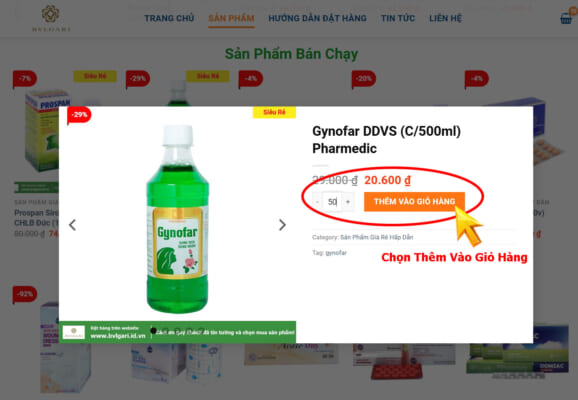
Bước 3: Rê chuột đến biểu tượng Giỏ Hàng ở góc trên bên phải. Sau đó, chọn 1 trong 2 nút màu cam: “XEM GIỎ HÀNG” để điều chỉnh số lượng sản phẩm Tăng/Giảm hoặc nút “THANH TOÁN” để thanh toán nhanh.

Bước 4: Nếu đã chọn nút Tăng/Giảm số lượng sản phẩm thì kế đến phải chọn thêm nút “CẬP NHẬT GIỎ HÀNG”. Sau đó, chọn nút “TIẾN HÀNH THANH TOÁN“.
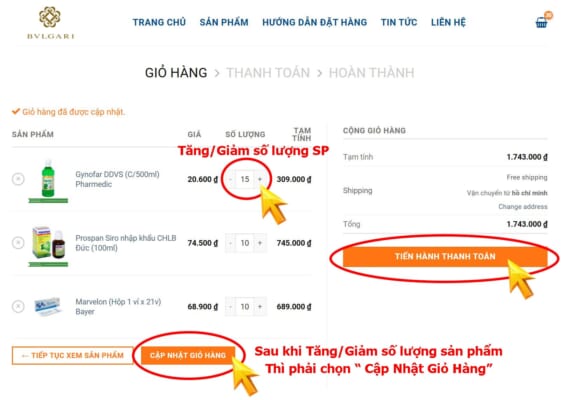
Bước 5: Điền thông tin vào các ô có dấu Hoa Thị (*) – không để trống (trừ ô cuối). Sau đó chọn nút “ĐẶT HÀNG“.
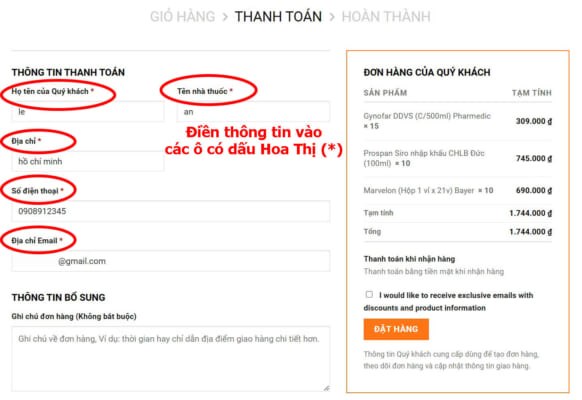
Bước 6: Xem lại đơn hàng “HOÀN THÀNH“.